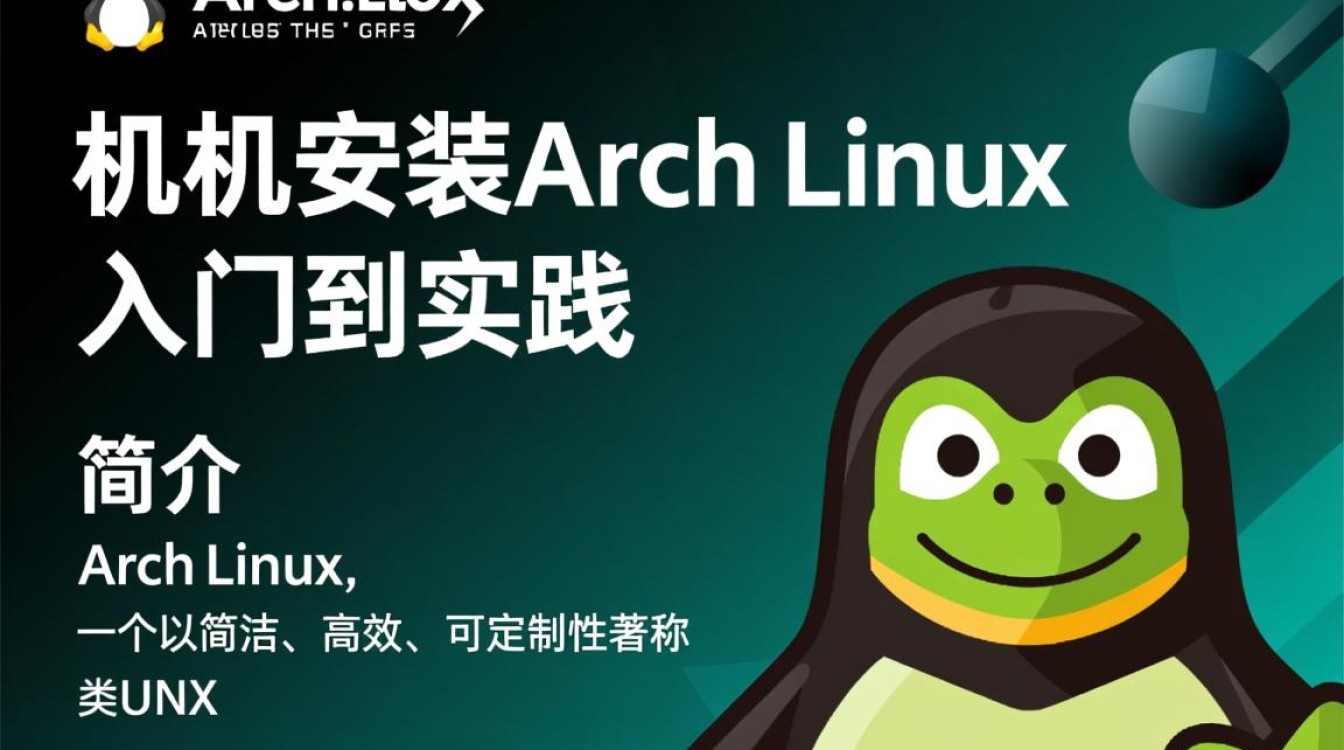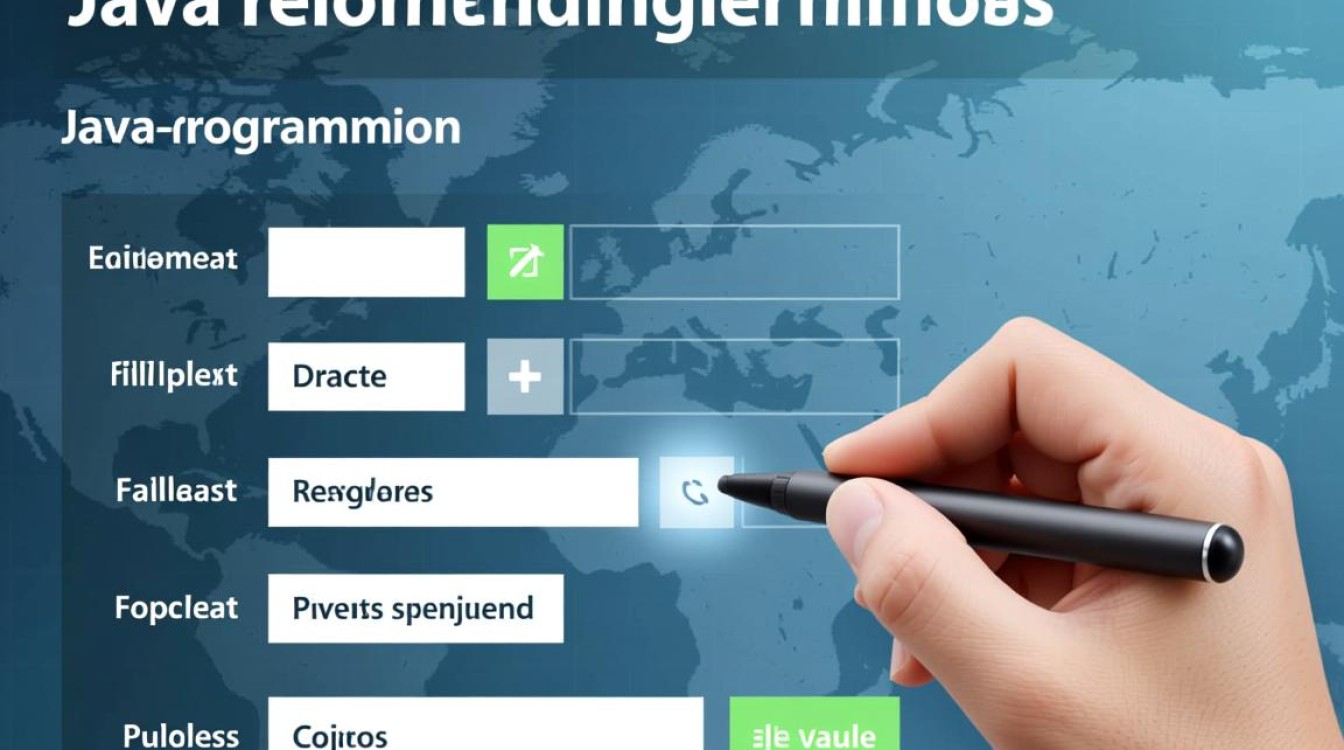环境评估与资源规划
在开始SQL虚拟机安装前,需明确宿主机环境与虚拟化需求,确认操作系统兼容性,常见宿主机系统包括Windows 10/11 Pro、Windows Server 2016及以上版本,或Linux发行版如Ubuntu 20.04+、CentOS 7+,评估硬件资源:建议至少分配4GB内存(推荐8GB以上)、30GB可用磁盘空间(SSD可显著提升性能),以及支持虚拟化的CPU(需在BIOS中开启VT-x/AMD-V技术),若需远程管理,还需确保宿主机网络配置支持SSH(Linux)或RDP(Windows)访问。
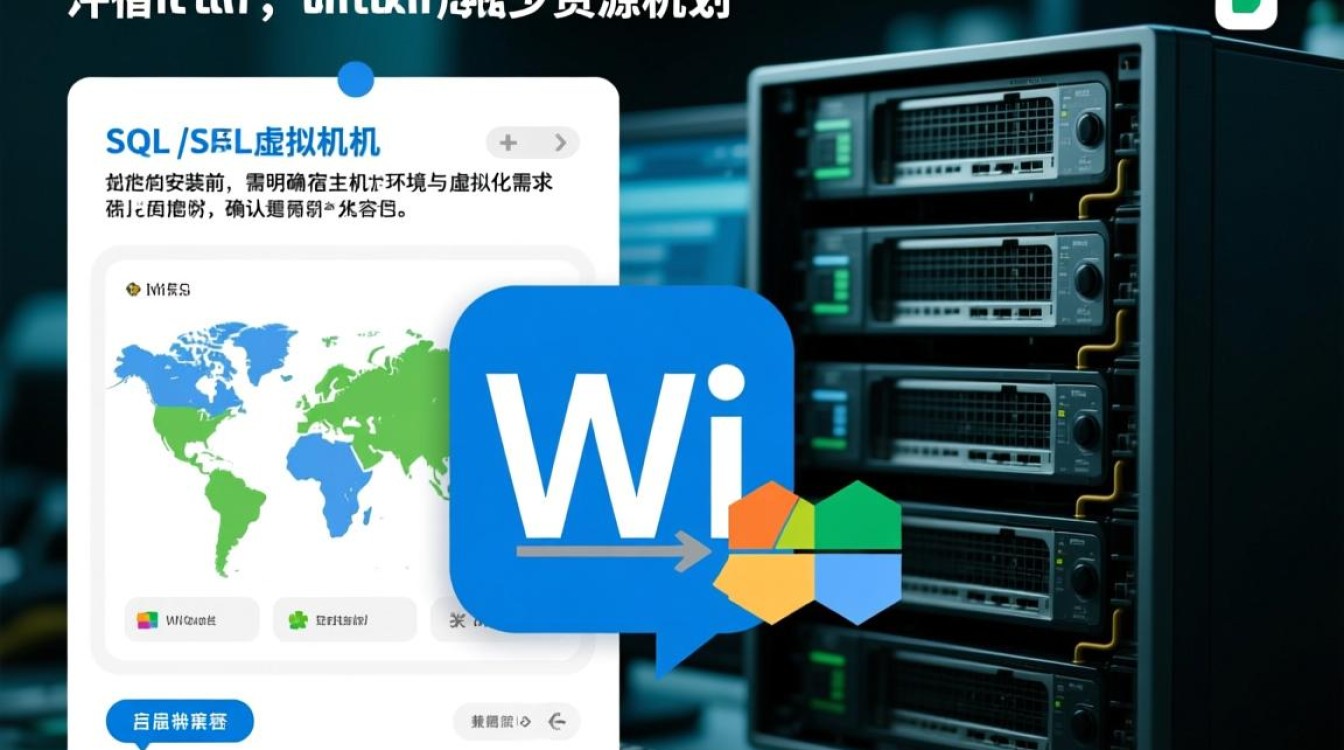
虚拟化平台选择:VMware与VirtualBox对比
主流虚拟化平台中,VMware Workstation Pro/Player与Oracle VirtualBox是常用工具,VMware Workstation功能更全面,支持快照、克隆等高级特性,适合复杂环境,但需付费(Player版本仅限非商业免费使用);VirtualBox作为开源工具,完全免费且跨平台支持良好,适合轻量级部署,若宿主机为Windows,两者安装过程均较为简单,下载官方安装包后按向导操作即可,安装时建议勾选“虚拟化引擎”相关组件以确保功能完整。
创建虚拟机:基础配置与系统安装
-
新建虚拟机:打开虚拟化平台,选择“新建虚拟机”,向导中需配置以下参数:
- 名称与位置:自定义名称(如“SQL-VM”),选择虚拟机文件存储路径(建议预留足够空间)。
- 系统类型:根据SQL Server版本选择操作系统,例如SQL Server 2019及以上版本需Windows Server 2019或Ubuntu 20.04。
- 硬件分配:内存建议分配4-8GB,处理器分配2-4个核心(根据宿主机性能调整),磁盘类型选择“SCSI”(VMware)或“SATA”(VirtualBox),初始大小设为50-100GB(便于后续扩展)。
-
安装操作系统:通过ISO镜像文件安装系统,若选择Windows Server,需在安装过程中设置管理员密码、网络配置(建议桥接模式以获得独立IP);若选择Linux,则需分区(建议“/”分区30GB,“swap”分区为内存的1-2倍),并安装SSH服务以便远程管理,安装完成后,更新系统补丁以确保安全性。
SQL Server安装:版本选择与配置细节
-
下载SQL Server安装包:根据系统类型访问微软官方下载页面,选择适合的版本(如Developer版免费,Enterprise版功能全面),对于Windows系统,下载“SQL Server Installation Center”;对于Linux系统,使用命令行下载DEB/RPM包或通过微软仓库安装。

-
安装过程:
- Windows环境:运行安装程序,选择“全新安装SQL Server”,勾选“数据库引擎服务”和“管理工具”,在“服务器配置”中设置身份验证模式(建议“混合模式”,同时设置sa密码),数据目录可修改至非系统盘以提升性能。
- Linux环境:通过命令行执行安装脚本(如
sudo apt-get install mssql-server),完成后运行sudo /opt/mssql/bin/sqlservr --accept-eula初始化配置,并设置SA密码。
-
配置防火墙与远程访问:
- Windows:在“高级安全Windows防火墙”中启用TCP端口1433(SQL Server默认端口),并允许远程连接。
- Linux:使用
sudo ufw allow 1433开放端口,并修改/etc/mssql/msdefault.conf中的listen address为0.0.0以允许远程访问。
验证与优化:安装后检查与性能调优
安装完成后,需验证SQL Server是否正常运行,Windows环境下可通过“SQL Server Management Studio (SSMS)”连接,Linux环境下可使用sqlcmd -S localhost -U SA -P '密码'测试连接,若连接失败,检查服务状态(Windows的“服务”中查看“SQL Server”是否启动,Linux的systemctl status mssql-server.service)及防火墙规则。
性能优化方面,建议:

- 内存配置:根据虚拟机内存大小调整SQL Server最大内存(在SSMS中右键服务器属性→高级→最大服务器内存,建议设为物理内存的70%-80%)。
- 数据文件位置:将数据文件(.mdf)和日志文件(.ldf)存放于不同虚拟磁盘,减少I/O冲突。
- 定期备份:配置维护计划,设置定期数据库备份策略,避免数据丢失。
常见问题与解决方案
- 虚拟机启动失败:检查VT-x/AMD-V是否启用,或虚拟化平台版本是否过旧。
- SQL Server安装报错“失败于安装规则检查”:确保系统满足版本要求(如.NET Framework 3.5)。
- 远程连接超时:确认防火墙开放端口,且SQL Server配置管理器中“TCP/IP协议”已启用。
通过以上步骤,可顺利完成SQL虚拟机的安装与配置,合理规划资源与细致优化,能为后续数据库开发与运维奠定坚实基础。